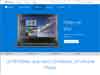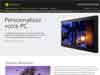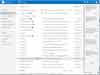Windows 8 : Réseau
- Configurer le réseau
- Lors de l'installation
- Accéder aux réglages
- - Par le Bureau
- - Par ModernUI
- Centre Réseau et partage
- Groupe résidentiel
Voir aussi ma page :

 Configurer le réseau :
Configurer le réseau :
 Lors de l'installation :
Lors de l'installation :
La configuration du réseau sous Windows 8 se fait, normalement, lors de l'installation.
Il est préférable de connecter l'ordinateur au réseau (à la Box) lors de l'installation, pour que Windows configure automatiquement les réglages.
Deux choix possibles sur l'écran d'installation :
Oui, activer le partage et se connecter aux périphériques
Pour les réseaux domestiques ou d'entreprise
Non, ne pas activer le partage ni se connecter aux périphériques
Pour les réseaux situés dans les lieux public

 Accéder aux réglages :
Accéder aux réglages :
Pour accéder à la configuration du réseau sous Windows 8 :
 Par le Bureau :
Par le Bureau :
En accédant aux réglages par le Bureau, on accède au Centre Réseau et partage :
- aller sur le Bureau
- cliquer avec le bouton droit sur l'icône Réseau,
- sélectionner "Ouvrir le Centre Réseau et partage"

 Par ModernUI :
Par ModernUI :
En passant par ModernUI, on peut configurer rapidement une connexion
- placer le pointeur de la souris en bas, à droite de l'écran
- cliquer sur "Paramètres"
- sélectionner l'icône de réseau
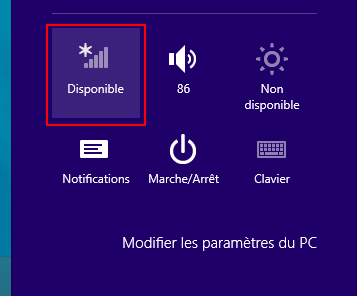
 Centre réseau et partage :
Centre réseau et partage :
Les réglages importants du Centre Réseau et partage :
(normalement, on n'a pas à y accéder pour une utilisation normale)
A gauche, en haut :
Modifier les paramètres de la carte :
- accéder aux propriétés de la(les) carte(s) Ethernet et Wifi. Notamment pour utiliser une adresse IP fixe.
- activer / désactiver une carte Ethernet ou Wifi
Modifier les paramètres de partage avancés :
- autoriser ou interdire le partage de fichiers ou d'imprimante selon le type de réseau : privé, invité ou public, tous les réseaux
A gauche, en bas :
Groupement résidentiel :
- modifier le type de réseau : public vers privé.
- créer, gérer un groupe résidentiel.
Au milieu :
Afficher vos réseaux actifs :
- vérifier que l'on est bien en réseau "privé" pour une utilisation à domicile.
Configurer une nouvelle connexion ou un nouveau réseau :
- configurer une connexion manuellement.
Résoudre les problèmes :
- cliquer sur "Résoudre les problèmes" en cas d'impossibilité de connexion au réseau.
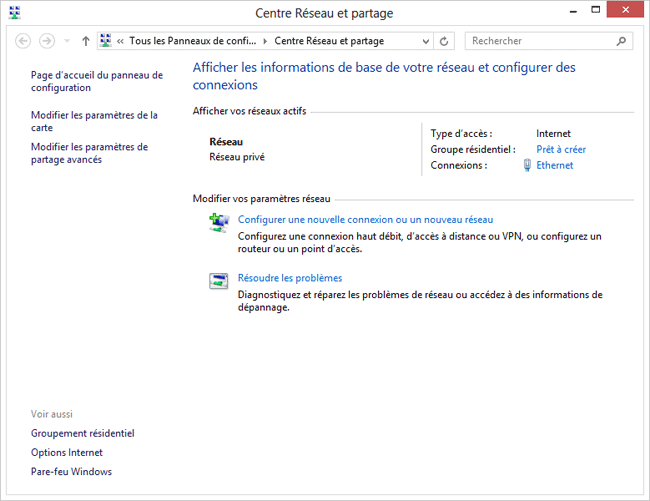
 Groupe résidentiel :
Groupe résidentiel :
Groupe résidentiel de A à Z :
http://www.microsoft.com/fr-fr/windowsgroup-help
"Un groupe résidentiel est un groupe de PC sur un réseau domestique qui partage des fichiers et des imprimantes. L'utilisation d'un groupe résidentiel facilite le partage. Vous pouvez partager des images, de la musique, des vidéos, des documents et des imprimantes avec d'autres personnes de votre groupe résidentiel...
... Les PC doivent exécuter Windows 7, Windows 8 ou Windows RT pour participer à un groupe résidentiel. Groupe résidentiel est disponible dans toutes les éditions de Windows 7 et Windows 8..."
 Réseau public et réseau privé :
Réseau public et réseau privé :
La configuration s'effectue, normalement, lors de l'installation de Windows
Mais on peut être amené à faire le choix lors de la connexion en Wifi en dehors de chez soir.
Deux configurations sont possibles :
| Type de partage | Utilisation et conséquences |
| Réseau public | A utiliser si on se connecte à un réseau hors de son domicile Cela permet de protéger l'ordinateur des accès extérieurs |
| Réseau privé | A utiliser si on se connecte à son domicile Cela permet d'accéder aux partages de fichiers ou d'imprimante équivalent de Réseau domestique sous Windows 7 |
Lorsqu'on se connecte à son domicile :
- cliquer sur "Oui, activer le partage...
Lorsqu'on se connecte à l'extérieur ou dans un lien public :
- cliquer sur "Non, ne pas activer le partage

 Modifier le type de réseau : public vers privé :
Modifier le type de réseau : public vers privé :
Si le type de réseau est configuré en "public", certaines fonctionnalités de partage ou d'accès en réseau ne sont pas accessibles. Pour le corriger, il faut configurer le type de réseau en "privé".
Dans le Centre Réseau et partage :
En bas, à gauche :
- cliquer sur "Groupement résidentiel"
Dans la fenêtre Groupement résidentiel :
- cliquer sur "Modifier l'emplacement réseau"
Dans la partie droite :
- sélectionner "Oui, activer le partage et la connexion aux périphériques..."
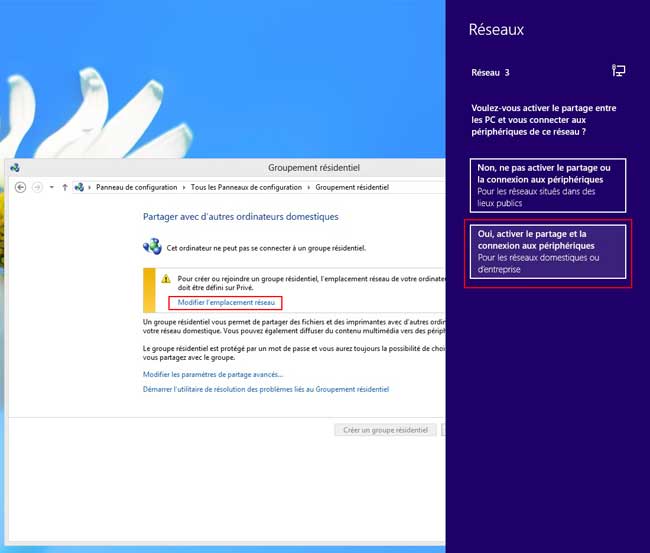
Windows recherche s'il existe un groupe résidentiel sur le réseau (autre ordinateur sous Windows)
Je n'utilise pas cette fonctionnalité et ne la conseille pas.
Dans la fenêtre suivante :
- cliquer sur "Fermer"
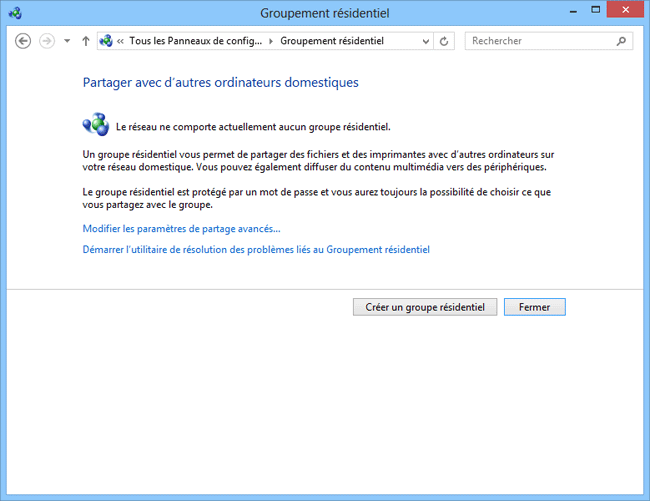
 Partage de fichiers :
Partage de fichiers :
- Voir aussi ma page : Windows 7 : Réseau - Partage de fichiers
Pour partager des fichiers ou dossiers sur un réseau local, l'idéal est d'utiliser des comptes avec le même nom et le même mot de passe.
Pour partager avec un autre utilisateur sur le réseau local, il faudra créer un compte au nom de cet utilisateur sur le PC contenant les fichiers ou dossiers à partager.
Windows.Microsoft.com - Partager des fichiers et des dossiers
Voir la partie : "Partager des fichiers sur un réseau domestique ou un PC partagé"
Windows.Microsoft.com - Rechercher des PC, des périphériques et du contenu sur votre réseau
Windows.Microsoft.com - Pourquoi ne puis-je pas me connecter à d'autres PC ?
Le partage protégé par mot de passe est activé :
"Le partage protégé par mot de passe est activé par défaut pour les PC des groupes de travail. Quand le partage protégé par mot de passe est activé, les personnes qui utilisent les autres PC de votre réseau ne peuvent pas accéder à vos dossiers ou imprimantes partagés sauf s'ils possèdent un compte sur votre PC."
Mais si on désactive le partage protégé par mot de passe, il faudra donner l'accès à "Tout le monde" ou au compte "Invité"
Voir cette page :
Windows.Microsoft.com - Partager des dossiers et des fichiers sur le réseau dans Windows Vista
"Si vous sélectionnez Tout le monde et que le partage protégé par mot de passe est activé, l'utilisateur devra quand même avoir un compte valide sur votre ordinateur. En revanche, si vous avez désactivé le partage protégé par mot de passe, les utilisateurs du réseau auront un accès uniquement si vous avez défini l'autorisation à Tout le monde ou Invité."
 Autorisations pour accéder à ce dossier :
Autorisations pour accéder à ce dossier :
Chantal11.com - Attribuer les droits sur un fichier/dossier système sous Windows 8
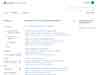
Toutes les questions sur l'installation et l'utilisation de Windows 8
Forums sur Windows 8 :
- Le Forum d'Aski sur Windows 8
- Windows 8 sur Forum Zebulon
- Le Blog de Chantal11
- WindowsHelp.org
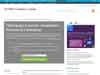
Télécharger une version d'évaluation de Windows 8 valable 90 jours (nécessite un compte).
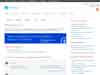
Le TechCenter permet d'accéder à des guides, conseils, etc. Voir également :
abonnement TechCenter Plus
Sujet : [Topic unique] Windows 8/RT
MSDN France :
http://msdn.microsoft.com/fr-fr/default
Faq Windows 8 (en anglais) :
http://www.softwareok.com/?faq-Windows-8
- avec un site : http://www.partage-fichiers.com/
Voir aussi mes pages :
- Partage de fichiers sur Internet
- Transfert de fichiers

- Sites d'assistance distingués par Microsoft (MVP).
- Sites sur Windows.
- Sites Microsoft.